
Como remover marca d'água do PDF de forma eficaz? [5 Maneiras Incríveis]

Se você usa regularmente arquivos PDF, provavelmente sabe como adicionar marcas d'água. Mas você sabe como remover marca d'água do PDF? Fazer alterações em arquivos PDF é um desafio se você não tiver as ferramentas certas, mas não é impossível. As marcas d'água ajudam a proteger o documento, mas convém removê-las quando:
Seja qual for o motivo, remover marcas d'água de PDFs é fácil com as ferramentas certas. Mostraremos como remover marcas d'água de arquivos PDF protegidos usando ferramentas on-line e off-line.
Nesta seção, veremos como remover a marca d'água do PDF usando ferramentas offline. Essas ferramentas são melhores opções se você não tem internet. Eles também são mais seguros, pois você pode remover marcas d'água PDF sem carregar seus arquivos. Vamos aprender como remover marca d'água em PDF usando ferramentas off-line juntos agora.
PDFelement é um software multiuso que facilita a manipulação de arquivos PDF. Ele pode ajudá-lo a visualizar, editar, remover marcas d'água de arquivos PDF e realizar muito mais. O software é compatível com computadores Windows e Mac . Depois de instalá-lo, você pode usá-lo off-line sem se preocupar com a conexão com a internet. Há um teste gratuito, mas tem menos recursos do que a versão pro.
Principais características:
Veja como remover a marca d'água de arquivos PDF protegidos usando PDFelement:
01Baixe PDFelement e siga as etapas na tela para instalá-lo e iniciá-lo.
02Pressione o botão Abrir PDF para abrir um arquivo PDF que contenha uma marca d'água. Se o documento tiver uma senha de permissão, você não poderá editá-lo. Primeiro, remova a senha primeiro para permitir que você remova as marcas d'água.

03Clique em Editar no menu. Você verá mais opções abaixo. Clique na opção Marca d'água para acessar o submenu. Em seguida, escolha Excluir marca d'água. Depois de clicar nele, as marcas d'água desaparecerão.

Leitura adicional:
O guia definitivo: como remover a marca d'água do TikTok em etapas fáceis
Como criar marca d'água em arquivos PDF?
Microsoft Word é um dos programas mais populares com muitas capacidades. As versões 2016 e posteriores permitem converter o Word em PDF e vice-versa. Para remover marcas d'água do PDF, converta o documento PDF em Word. Você pode fazer isso usando vários softwares, incluindo o Word. Vamos ver como converter um arquivo PDF e remover a marca d'água PDF usando o Microsoft Word 2016:
Passo 1. Abra o Microsoft Word, vá para a guia Arquivo e escolha Abrir. Procure o documento PDF do seu computador e abra-o usando o Word.

Passo 2. Você verá a mensagem mostrada abaixo. Clique em OK para converter seu arquivo PDF em um documento do Word editável.

Passo 3. Quando o documento for aberto, use o mouse para selecionar a marca d'água da mesma forma que selecionaria uma imagem. Você pode ter que clicar em um lugar com menos sobreposição de texto para acessar a marca d'água.
Passo 4. Quando você clicar na marca d'água, uma caixa aparecerá nela, mostrando que você a selecionou. Pressione a tecla Delete no teclado para remover a marca d'água. Em seguida, vá para Salvar como e salve o documento como PDF se quiser manter o formato PDF.

Conhecido por seus recursos abrangentes de edição de PDF, o Adobe Acrobat oferece uma solução para remover marcas d'água sem problemas, preservando a integridade do conteúdo. É um melhor removedor de marca d'água PDF. Veja como remover a marca d'água do PDF Adobe Acrobat Pro:
Passo 1. Abra o arquivo PDF com marcas d'água usando o Adobe Acrobat Pro.
Passo 2. Clique na guia Ferramentas e selecione Editar PDF na lista de ferramentas.

Passo 3. Na barra de ferramentas Editar PDF, selecione a opção Marca d'água seguida de Remover. Uma caixa de diálogo aparecerá, perguntando se você deseja remover a marca d'água permanentemente. Clique em Sim.
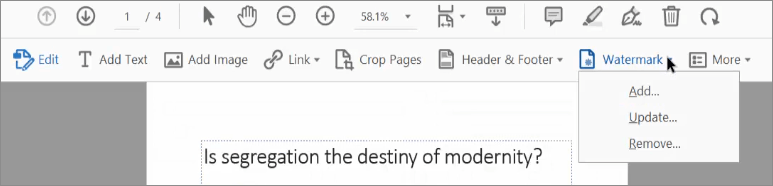
Passo 4. Clique na guia Arquivo e selecione Salvar como para manter as alterações feitas no arquivo.
Você pode gostar de:
[6 maneiras de experimentar] Como imprimir PDF protegido por senha
Revisão de software de OCR de PDF para Word: liberando precisão e eficiência
Além das ferramentas offline, posso remover uma marca d'água de um PDF online? A resposta é sim. Esta opção é adequada se não pretender instalar software no computador ou se o dispositivo tiver um sistema operativo incompatível. Agora, vamos aprender como remover a marca d'água de rascunho do PDF usando ferramentas on-line juntas nesta seção.
O Documentos Google ajuda você a criar e editar documentos, planilhas, slides e formulários do Word. Você também pode salvar esses documentos no Google Drive. No entanto, a maioria das pessoas não percebe que o Google Docs pode remover facilmente marcas d'água de arquivos PDF. É gratuito para fazê-lo, e você não terá que baixar nenhum software. Aqui estão as etapas sobre como remover uma marca d'água de um PDF usando o Documentos Google:
Passo 1. Abra sua conta do Google Drive no google.drive.com e clique em Novo à esquerda.
Passo 2. Selecione Upload de arquivo e escolha o arquivo PDF com marcas d'água do seu computador. O documento que você carregar aparecerá no canto inferior esquerdo da sua página.

Passo 3. Abra o arquivo carregado para visualizá-lo. Em seguida, clique em Abrir com o Google Docs na parte superior.
Passo 4. Depois de abrir o arquivo PDF no Google Docs, você notará que as marcas d'água estão faltando. O Google Docs converte-o em texto comum. Então, procure o texto da marca d'água e exclua-o.
Passo 5. Em seguida, clique em Arquivo no menu e selecione Download. Escolha a opção de salvar PDF se quiser manter o documento como PDF . O arquivo que você baixar não terá uma marca d'água.

O Soda PDF pode ajudar a editar, mesclar, converter e dividir documentos PDF. Você pode usar este removedor de marca d'água do PDF inscrevendo-se no site. Como outras ferramentas on-line, remover marca d'água de documentos PDF envolve o upload de seu arquivo para a plataforma. Veja como você pode remover marcas d'água do PDF usando o Soda PDF on-line:
Passo 1. Acesse o site oficial do Soda PDF. Em seguida, escolha Ferramentas Online e Editor de PDF.
Passo 2. Clique em Escolher arquivo para carregar seus arquivos PDF.
Passo 3. Depois que o arquivo for carregado, clique em Editar no menu.
Passo 4. Clique duas vezes na marca d'água que você deseja remover e você verá o ícone de exclusão. Em seguida, clique nele e a marca d'água será removida.
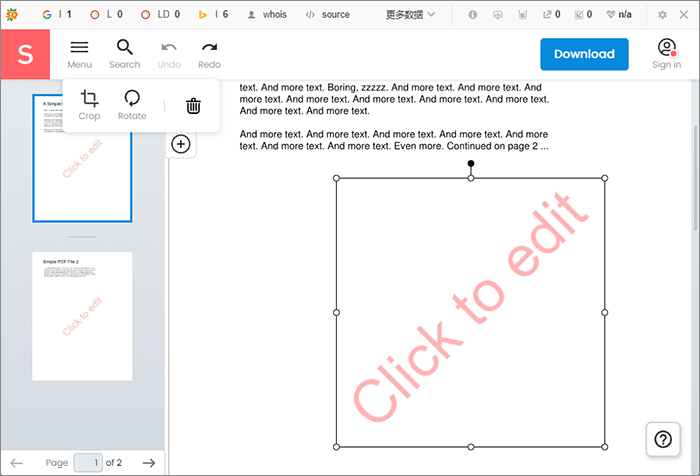
Saiba Mais:
[Facilite o seu escritório] Como descriptografar PDF rápido e livremente de 9 maneiras
Como combinar JPG para arquivos PDF offline & Online [Windows/Mac]
Q1. Por que alguns aplicativos não conseguem remover marcas d'água?
Às vezes, o aplicativo que você está usando pode falhar ao detectar as marcas d'água. Um dos motivos pode ser a versão que você está usando. Alguns dos testes gratuitos não têm essa capacidade. Isso significa que você tem que comprar a versão pro para acessar os recursos. Outro motivo é que o documento poderia ser digitalizado. A remoção de marca d'água funciona com documentos que você pode editar.
Q2. A remoção de uma marca d'água de um PDF pode resultar em perda de qualidade?
Depende do método usado para remover a marca d'água. Alguns métodos podem causar uma perda de qualidade, especialmente se a marca d'água foi originalmente incorporada em alta resolução. Além disso, o uso de software que não é bem projetado pode potencialmente degradar a qualidade do PDF.
Q3. Qual software é o melhor para remover marcas d'água de arquivos PDF?
PDFelement é a melhor solução para remover marcas d'água de PDFs. Ele permite que você manipule arquivos PDF de várias maneiras, como remover marcas d'água, editar texto e converter PDF para vários formatos de arquivo. Além disso, é rápido e fácil de aprender, atendendo a todos os níveis de habilidade. Uma vez que é baixável, você pode usá-lo em qualquer lugar sem uma conexão com a internet.
Leia também:
O guia definitivo para mala direta em PDF: instruções passo a passo
As melhores ferramentas gratuitas de remoção de segurança de PDF para recomendar [7 Tools]
PDF é um formato de arquivo popular preferido principalmente por sua portabilidade e segurança. Hoje, a maioria dos arquivos disponíveis on-line são PDFs. Mas alguns têm marcas d'água que dificultam seu uso efetivo. Este post mostrou sete maneiras de remover marcas d'água de arquivos PDF. As cinco ferramentas estão amplamente disponíveis, mas sua eficácia é diferente. Se você quiser um removedor de marca d'água PDF eficaz, baixe o PDFelement e experimente os benefícios.
Artigos relacionados:
Como combinar documentos digitalizados em um PDF? [Online & Offline]
Converter PDF em Doc: Desbloqueando o potencial de documentos editáveis
Como converter PDF protegido por senha para sem senha: métodos aprovados
Como inserir um PDF em um documento do Google: etapas rápidas e fáceis
Do texto à interação: como criar um PDF preenchível no Word
Top PDF to Word Converter Free Offline: Convertendo PDF para Word Made Easy